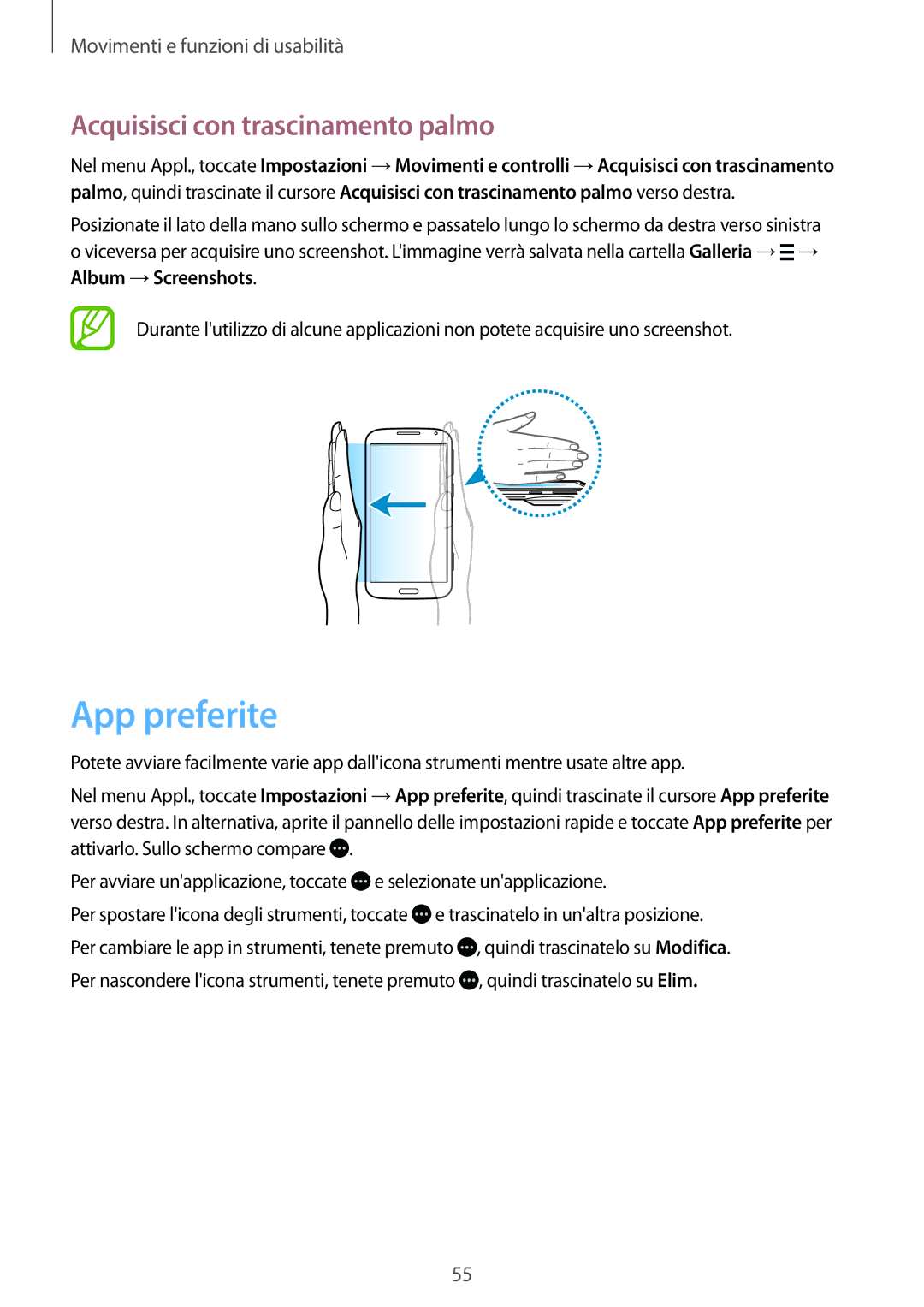Movimenti e funzioni di usabilità
Acquisisci con trascinamento palmo
Nel menu Appl., toccate Impostazioni →Movimenti e controlli →Acquisisci con trascinamento palmo, quindi trascinate il cursore Acquisisci con trascinamento palmo verso destra.
Posizionate il lato della mano sullo schermo e passatelo lungo lo schermo da destra verso sinistra o viceversa per acquisire uno screenshot. L'immagine verrà salvata nella cartella Galleria →![]() → Album →Screenshots.
→ Album →Screenshots.
Durante l'utilizzo di alcune applicazioni non potete acquisire uno screenshot.
App preferite
Potete avviare facilmente varie app dall'icona strumenti mentre usate altre app.
Nel menu Appl., toccate Impostazioni →App preferite, quindi trascinate il cursore App preferite verso destra. In alternativa, aprite il pannello delle impostazioni rapide e toccate App preferite per attivarlo. Sullo schermo compare ![]() .
.
Per avviare un'applicazione, toccate ![]() e selezionate un'applicazione.
e selezionate un'applicazione.
Per spostare l'icona degli strumenti, toccate ![]() e trascinatelo in un'altra posizione. Per cambiare le app in strumenti, tenete premuto
e trascinatelo in un'altra posizione. Per cambiare le app in strumenti, tenete premuto ![]() , quindi trascinatelo su Modifica. Per nascondere l'icona strumenti, tenete premuto
, quindi trascinatelo su Modifica. Per nascondere l'icona strumenti, tenete premuto ![]() , quindi trascinatelo su Elim.
, quindi trascinatelo su Elim.
55